
Cómo convertir HEIC a JPG sin perder calidad [Guía paso a paso]

Si alguna vez has intentado abrir una foto HEIC fuera de tu iPhone y no se abre, no eres el único. A partir de iOS 11, Apple empezó a guardar las imágenes en formato HEIC (en lugar de JPG) para ahorrar espacio de almacenamiento y mantener una alta calidad fotográfica. ¿El problema? El formato HEIC aún no es compatible con todos los dispositivos, por lo que podrías tener problemas al compartir o editar estos archivos en ciertos dispositivos o apps.
Por esta razón, muchas personas optan por convertir HEIC a JPG sin perder calidad. JPG es más compatible y mantiene una excelente calidad de imagen. En esta guía, te mostraremos las formas más confiables de realizar esta conversión, tanto en línea como sin conexión, sin perder los detalles que aprecias en tus fotos.
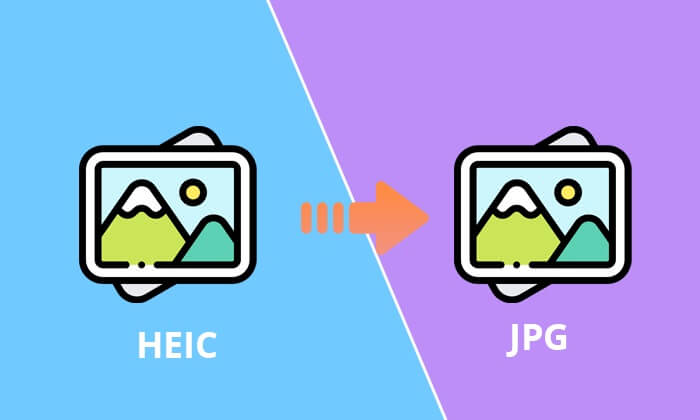
Coolmuster HEIC Converter es un software profesional diseñado para convertir fácilmente archivos HEIC a JPG. Su interfaz intuitiva es adecuada para usuarios de todos los niveles técnicos. Además de preservar la calidad de la imagen durante la conversión, Coolmuster también ofrece funciones de procesamiento por lotes, lo que permite convertir varios archivos HEIC a JPG simultáneamente.
Características principales del convertidor HEIC Coolmuster :
Los siguientes pasos lo guiarán a través del proceso de conversión de HEIC a JPG sin perder calidad:
01 Descargue, instale y abra Coolmuster HEIC Converter en su computadora. Importe los archivos HEIC que desee haciendo clic en el botón "Agregar HEIC". Podrá agregar uno o varios archivos simultáneamente.

02 Seleccione “JPG” como formato de salida, active “Conservar datos Exif” para mantener la información original y designe la carpeta de destino haciendo clic en “Explorar”.

03 Después de ajustar la configuración, inicie el proceso de conversión haciendo clic en el botón "Convertir".

Vídeo tutorial:
Para usuarios Windows , la aplicación Fotos integrada ofrece una forma sencilla de convertir HEIC a JPG. A continuación, se explica cómo convertir HEIC a JPG sin perder calidad en Windows :
Paso 1. Haz doble clic en el archivo HEIC en tu ordenador. De forma predeterminada, se abrirá con la aplicación Fotos Windows .
Paso 2. En la esquina superior derecha, verás la opción "Editar y crear". Haz clic en ella.
Paso 3. Haga clic en la primera opción denominada "Editar" en el menú desplegable que aparece.
Paso 4. Después de realizar cambios simples en la imagen, haga clic en "Guardar una copia".
Paso 5. En el cuadro de diálogo "Guardar como", elija "JPG" para guardar esta imagen.

Paso 6. Haga clic en "Guardar" para convertir HEIC a JPG sin perder calidad.
Consejos: lea este artículo para aprender cómo abrir un archivo HEIC en una computadora Windows .
Los usuarios Mac pueden convertir fácilmente HEIC a JPG con la app Vista Previa, que ofrece una solución intuitiva y nativa. Siga estos pasos para usar la app Vista Previa sin problemas:
Paso 1. Haga clic derecho en el archivo HEIC que desea convertir y ábralo con Vista previa.
Paso 2. Vaya al menú "Archivo" en Vista Previa, seleccione "Exportar" y elija el formato "JPG". Ajuste la compresión y otras opciones si es necesario.

Paso 3. Haga clic en "Guardar" para guardar el archivo en la ubicación deseada.
Ver más: Si quieres abrir el archivo HEIC en tu Mac , puedes leer este artículo.
Además de los métodos fuera de línea, existen algunas herramientas en línea que también pueden convertir HEIC a JPG sin comprometer la calidad.
CloudConvert, una versátil herramienta en línea, destaca por convertir archivos HEIC a JPG sin esfuerzo. Esta plataforma ofrece una interfaz intuitiva que permite subir archivos HEIC y obtener imágenes JPG de alta calidad con diversas opciones de salida. Estos son los pasos para hacerlo:
Paso 1. Comienza tocando "Seleccionar archivo" para cargar tus archivos HEIC o arrástralos y suéltalos en la interfaz de CloudConvert.

Paso 2. Opcionalmente, ajuste la configuración de conversión para adaptar el resultado a sus preferencias. Haga clic en el botón "Convertir" para iniciar el proceso de conversión.
Paso 3. Una vez completada la conversión, descargue los archivos JPG convertidos a su dispositivo.
Canva, reconocido por sus capacidades de diseño, amplía su funcionalidad para convertir archivos HEIC a JPG en línea. Los usuarios pueden subir archivos HEIC, explorar ajustes creativos en su interfaz intuitiva y convertirlos fácilmente a formato JPG. Sigue estos pasos generales para convertir HEIC a JPG sin perder calidad:
Paso 1. Abre tu navegador y ve al sitio web de Canva. Haz clic en "Subir imagen" para añadir el archivo HEIC o eliminarlo.
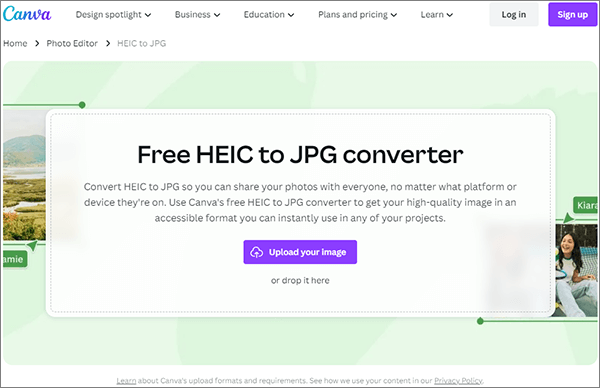
Paso 2. Una vez cargada la imagen, realiza los ajustes necesarios según tus preferencias.
Paso 3. Guarda el diseño final como JPG de alta calidad haciendo clic en "Compartir" en la esquina superior derecha, seleccionando "Descargar", seleccionando "JPG" en el menú desplegable y haciendo clic en "Descargar" nuevamente.
Pixelied presenta una sencilla solución en línea para convertir de HEIC a JPG. Con una interfaz intuitiva, los usuarios pueden navegar fácilmente por la plataforma, subir archivos HEIC y disfrutar de un proceso de conversión rápido. Ahora, profundicemos en los pasos para convertir de HEIC a JPG sin perder calidad en línea:
Paso 1. Visita el sitio web de Pixelied para acceder a la herramienta de conversión de HEIC a JPG. Haz clic en "Seleccionar archivos" para subir tus archivos HEIC a la interfaz de Pixelied.
![]()
Paso 2. Después de cargar los archivos, simplemente haga clic en el botón "Iniciar conversión" ubicado a la derecha para iniciar la conversión de todos los archivos.
Paso 3. Una vez completada la conversión, descargue los archivos JPG resultantes.
HEIC.online se especializa en la conversión de HEIC a JPG en línea. Los usuarios pueden subir archivos de forma eficiente y disfrutar de una conversión rápida y de calidad. A continuación, se detallan los pasos:
Paso 1. Ingrese la URL de HEIC.online en su navegador para acceder a la plataforma. Haga clic en el botón "Agregar archivos HEIC" en la página web y seleccione y cargue los archivos HEIC que desea convertir.
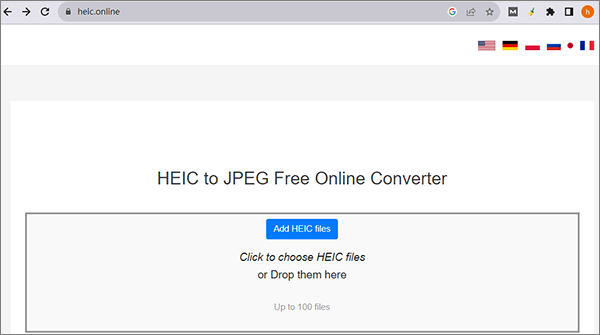
Paso 2. Elija "JPG" como formato de salida y, si es necesario, puede seleccionar la calidad de salida deseada. Tras configurar los ajustes, haga clic en "Convertir" para iniciar el proceso.
Paso 3. Descargue los archivos convertidos o guárdelos en su almacenamiento en la nube.
Convertir HEIC a JPG sin comprometer la calidad de la imagen no solo es posible, sino también relativamente sencillo con las herramientas y los métodos adecuados. Ya sea que prefiera opciones integradas, convertidores en línea o software especializado como Coolmuster HEIC Converter , la clave está en elegir una solución que se ajuste a sus necesidades y experiencia técnica.
Artículos relacionados:
Cómo convertir HEIC a JPG en PC Windows 11/10/8/7
Convertir fotos de HEIC a JPG en iPhone: Lo que necesitas saber
HEIC vs. JPEG: ¿Cuál es la diferencia entre HEIC y JPG? (Guía completa)
Los 12 mejores convertidores de HEIC a JPG para Windows , Mac y en línea [Última actualización]





